nginx二 之负载均衡搭建
来源:互联网 发布:淘宝囤货小当家 编辑:程序博客网 时间:2024/05/02 20:41
http://www.cnblogs.com/dahuandan/p/6753646.html
nginx介绍
nginx是一个轻量级的web服务器,也是一款高性能的反向代理服务器,另外nginx使用简单,易于维护扩展。
环境准备
centos6.5
tomcat7
nginx1.8.1
环境搭建
安装nginx依赖
下载nginx依赖包
1.gzip 模块需要 zlib 库,笔者所使用的版本: zlib-1.2.11.tar.gz( 下载: http://www.zlib.net/ )
2.rewrite 模块需要 pcre 库,笔者所使用的版本: pcre-8.38.tar.gz( 下载: http://www.pcre.org/ )
3.ssl 功能需要 openssl 库,笔者所使用的版本: openssl-1.0.0o.tar.gz ( 下载: http://www.openssl.org/ )
编译安装
安装c++编译环境:
#yum安装yum install gcc-c++ yes
安装openssl:
#解压tar -zxvf openssl-1.0.0o.tar.gz#进入解压目录cd openssl-1.0.0o#编译安装./config && make && make install
安装zlib:
#解压tar -zxvf zlib-1.2.11.tar.gz#进入解压目录cd zlib-1.2.11
#编译安装./configure && make && make install
安装pcre:
#解压tar -zxvf pcre-8.38.tar.gz#进入解压目录cd pcre-8.38#编译安装./configure && make && make install
安装nginx
下载安装包
1.nginx缓存模块需要搭配ngx_cache_purge,笔者所使用的版本:ngx_cache_purge-2.3.tar.gz(下载: http://labs.frickle.com/files/ )
2.nginx,笔者所使用的版本:nginx-1.8.1.tar.gz(下载: http://nginx.org/ )
编译安装
#解压ngx_cache_purgetar -zxxf ngx_cache_purge-2.3.tar.gz#解压nginxtar -zxvf nginx-1.8.1.tar.gz#进入nginx解压目录cd nginx-1.8.1#编译ngx_cache_purge模块./configure --add-module=../ngx_cache_purge-2.3 --prefix=/usr/local/nginx#安装make && make install
异常解决
安装完成后,验证nginx:
/usr/local/nginx/sbin/nginx -t
发现报错了:
error while loading shared libraries: libpcre.so.1: cannot open shared object file: No such file or directory...
先找到libpcre.so.1所在位置,然后做个软链接就可以了:
whereis libpcre.so.1libpcre.so: /lib64/libpcre.so.0 /usr/local/lib/libpcre.so /usr/local/lib/libpcre.so.1ln -s /usr/local/lib/libpcre.so.1 /lib64
再次验证:
/usr/local/nginx/sbin/nginx -t
安装jdk
下载安装包
笔者所使用的版本:jdk-7u79-linux-x64.tar.gz(下载: http://www.oracle.com/technetwork/java/javase/downloads/index.html )
安装配置
#解压tar -zxvf jdk-7u79-linux-x64.tar.gz#将jdk添加到环境变量中vim /etc/profile#在文件最后添加export JAVA_HOME=/home/hadoop/jdk1.7.0_79export PATH=$PATH:$JAVA_HOME/bin#刷新配置source /etc/profile
安装tomcat
下载安装包
笔者所使用的版本:tomcat7(下载: http://tomcat.apache.org/download-70.cgi )
安装配置
#解压tar -zxvf apache-tomcat-7.0.64.tar.gz#复制一个tomcat...#修改其中一个tomcat中的server.xml为:<Server port="8005"shutdown="SHUTDOWN"> 改为 8006<Connector port="8080"protocol="HTTP/1.1" 改为 8081<Connector port="8009"protocol="AJP/1.3" 改为 8010
添加测试页面
1、新建test.jsp页面,放置tomcat1的demo项目下,内容如下:
<%@ page language="java" contentType="text/html; charset=UTF-8" pageEncoding="UTF-8"%><!DOCTYPE html PUBLIC "-//W3C//DTD HTML 4.01 Transitional//EN" "http://www.w3.org/TR/html4/loose.dtd"><html><head><meta http-equiv="Content-Type" content="text/html; charset=UTF-8"><title>Tomcat1</title></head><body> SessionID: <%= session.getId() %></body></html>
2、test.jsp中的title为Tomcat2,以便测试区分。
启动tomcat
1、启动tomcat1
#进入tomcat解压的bin目录cd /home/hadoop/apache-tomcat-7.0.64_1/bin#启动tomcat./catalina.sh
2、启动tomcat 2
配置负载均衡
添加集群、代理
#进入nginx安装的conf目录cd /usr/local/nginx/conf/#打开nginx.conf文件添加以下内容:upstream dynamic_server { server 192.168.1.111:8080 weight=1 max_fails=2 fail_timeout=30s; server 192.168.1.111:8081 weight=1 max_fails=2 fail_timeout=30s; } location / { proxy_pass http://dynamic_server; }
完整的配置文件
 View Code
View Code
启动nginx
#验证配置文件/usr/local/nginx/sbin/nginx -t#启动nginx/usr/local/nginx/sbin/nginx
nginx常用命令
启动 :/usr/local/nginx/sbin/nginx停止/重新加载:/usr/local/nginx/sbin/nginx -s stop(quit、reload)验证配置文件 :/usr/local/nginx/sbin/nginx -t命令帮助 :/usr/local/nginx/sbin/nginx -h
测试
开通防火墙
#编辑iptables文件vi /etc/sysconfig/iptables#在22端口下一行添加tomcat、nginx端口-A INPUT -m state --state NEW -m tcp -p tcp --dport 8080 -j ACCEPT-A INPUT -m state --state NEW -m tcp -p tcp --dport 8081 -j ACCEPT-A INPUT -m state --state NEW -m tcp -p tcp --dport 80 -j ACCEPT#让配置文件生效/etc/init.d/iptables restart
测试负载均衡
浏览器打开两个窗口,访问测试页面, 我们可以看到nginx地址分别代理了tomcat1、tomcat2:
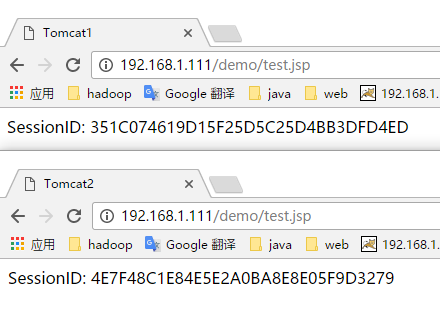
- nginx二 之负载均衡搭建
- nginx搭建负载均衡
- nginx 负载均衡搭建
- nginx负载均衡搭建
- 搭建nginx负载均衡
- 搭建nginx 负载均衡
- 负载均衡(二)nginx
- 架构之路:nginx与IIS服务器搭建集群实现负载均衡(二)
- nginx之负载均衡
- Nginx之负载均衡
- nginx之负载均衡
- nginx之负载均衡
- 使用Nginx负载均衡搭建高性能.NETweb应用程序二
- nginx+tomcat+memcached负载均衡集群搭建(二)
- nginx+tomcat+memcached负载均衡集群搭建(二)
- 搭建nginx的负载均衡
- nginx+tomcat负载均衡搭建
- nginx服务器搭建负载均衡
- tensorflow添加自定义的auc计算operator
- iOS StoryBoard的转场Segue解读
- JMS学习笔记(二)——使用JMS发送和接受text、Map、Object类型的消息
- 《JavaFx 开发教程》之 环境搭建
- Temporal Action Detection (时序动作检测)方向2017年会议论文整理
- nginx二 之负载均衡搭建
- $.ajax()方法详解
- 如何在mac上安装android sdk
- Java简易五子棋
- 几种常见的JAVA日志框架的简单介绍
- 第十一天培训!!!
- 读取TXT文件的方法
- str函数1
- npm run XXX



